1. Mô tả
Khi tính giá thành, tại bước phân bổ chi phí chung chương trình tổng hợp thiếu hoặc không đúng các chứng từ hạch toán chi phí chung.
2. Nguyên nhân và Giải pháp
Bạn thực hiện kiểm tra lần lượt theo các nguyên nhân sau đến khi thành công:
Nguyên nhân 1: Do chứng từ phân bổ có ngày hạch toán nằm ngoài thời gian của kỳ tính giá thành
Giải pháp:
- Kiểm tra lại thời gian (Từ ngày – Đến ngày) trên kỳ tính giá thành
- Mở lại chứng từ hạch toán chi phí chung đã xác định lên không đủ hoặc thiếu, sửa lại ngày hạch toán đúng thuộc thời gian của kỳ tính giá thành.
- Nếu chứng từ hạch toán chi phí đã đúng ngày nhưng vẫn không lên kỳ tính giá, cần xác định lại đúng thời gian lập kỳ tính giá thành, sửa lại thời gian để kỳ tính giá thành chứa chứng từ chi phí cần phân bổ
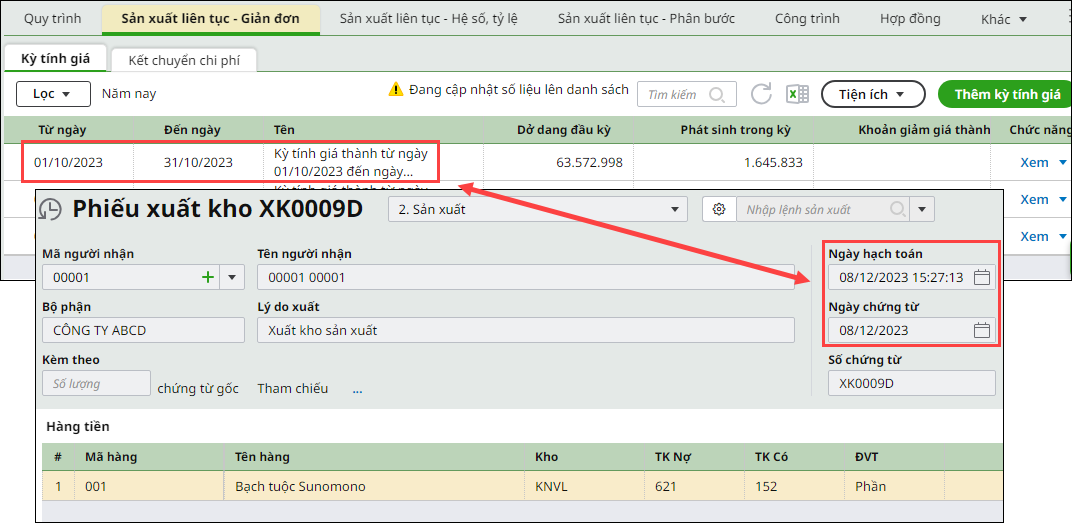
Nguyên nhân 2: Với TT133 chứng từ không chọn khoản mục chi phí hoặc chọn nhầm khoản mục MTC khi không tính giá thành cho công trình
Giải pháp:
- Vào Báo cáo\Tổng hợp\Sổ sách kế toán\Sổ chi tiết các tài khoản
- Chọn tham số: thời gian cần kiểm tra (thời gian tính giá thành), tài khoản 154. Lưu ý: Không tích vào ô Cộng gộp các bút toán giống nhau
- Nhấn Xem báo cáo.
- Tại cột Phát sinh Nợ, nhấn vào biểu tượng ⏷Lọc Phát sinh Nợ chọn Lớn hơn, giá trị điền 0\Nhấn Lọc
- Tại cột Mã khoản mục chi phí (KMCP), nhấn vào biểu tượng ⏷ Lọc Mã KMCP chọn Bắt đầu với, phần giá trị gõ MTC\nhấn Lọc.
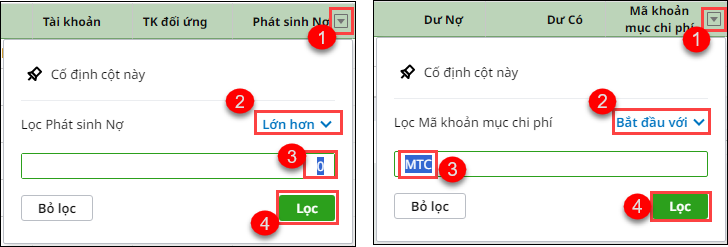
- Lưu ý: nếu không thấy cột Mã khoản mục chi phí, bạn thực hiện Hiển thị cột Mã KMCP này lên báo cáo theo hướng dẫn tại đây.
- Kiểm tra xem các chứng từ phát sinh Nợ TK 154, chọn KMCP là MTC, nếu không tính giá thành theo phương pháp công trình thì sửa lại cho đúng KMCP (khác MTC)
- Tiếp tục lọc cột Mã khoản mục chí phí, nhấn vào biểu tượng ⏷ Lọc Mã KMCP chọn Trống\nhấn Lọc. Thực hiện sửa chứng từ chọn đầy đủ khoản mục chi phí.
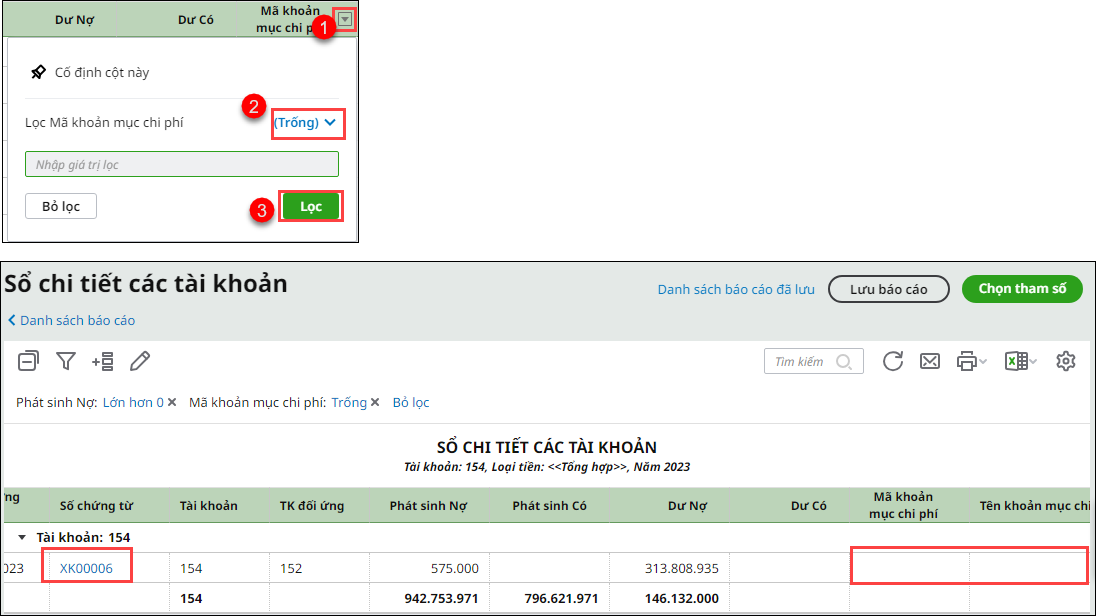
Nguyên nhân 3: Tính giá thành theo sản xuất nhưng trên chứng từ thống kê nhập công trình, đơn hàng hoặc hợp đồng và ngược lại
- Thực hiện tương tự như nguyên nhân 2, lần lượt mở Báo cáo Sổ chi tiết các tài khoản 621, 622, 623, 627 (TT200), 154 (TT133)
- Cột Mã đối tượng THCP nhấn vào biểu tượng ⏷ Lọc Mã đối tượng THCP chọn Trống\nhấn Lọc.
- Kiểm tra ở các cột Công trình, Hợp đồng bán, Đơn đặt hàng có được chọn trên chứng từ nào không. Nếu có phát sinh trên chứng từ, mở chứng từ lên sửa, thực hiện xóa các đối tượng sau đó, sau đó tính giá thành phân bổ lại chi phí.
- Lưu ý: nếu không thấy cột Đối tượng THCP, Công trình, Hợp đồng bán, Đơn đặt hàng bạn thực hiện Hiển thị các cột này lên báo cáo theo hướng dẫn tại đây.
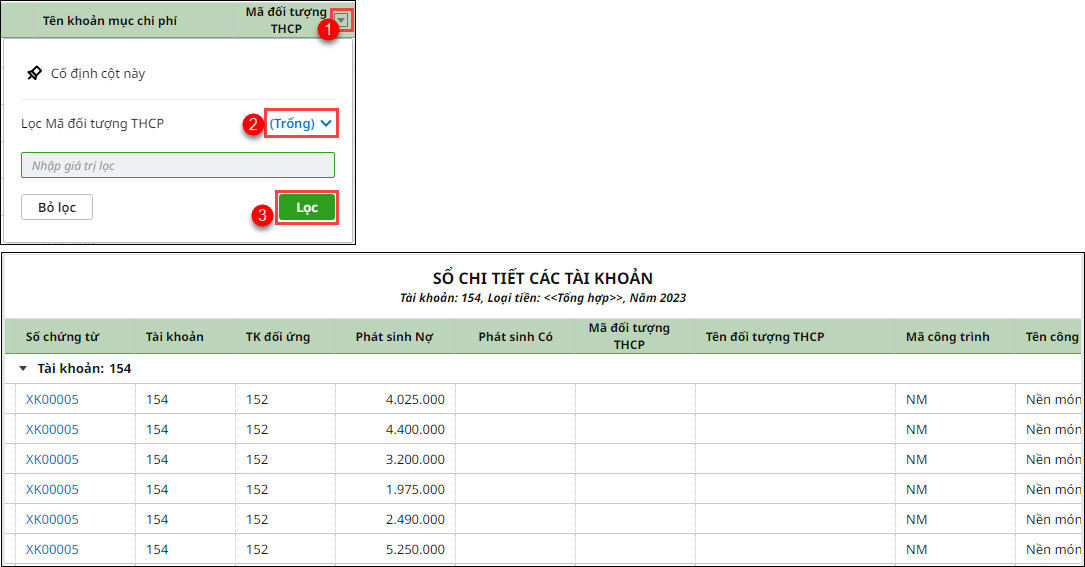
Tương tự nếu tính giá thành công trình, đơn đặt hàng mà chi phí chọn nhầm thống kê sang các loại giá thành khác, bạn cũng kiểm tra tương tự
Nguyên nhân 4: Do chứng từ đã được phân bổ ở kỳ tính giá thành khác
Giải pháp:
- Vào Báo cáo\Giá thành\Báo cáo đối chiếu\Liệt kê danh sách chứng từ chi phí chung theo kỳ tính giá thành
- Chọn khoảng thời gian rộng hoặc cả năm để chứa tất cả các kỳ tính giá thành đang có trên phần mềm
- Tích Chọn tất cả
- Nhấn Xem báo cáo
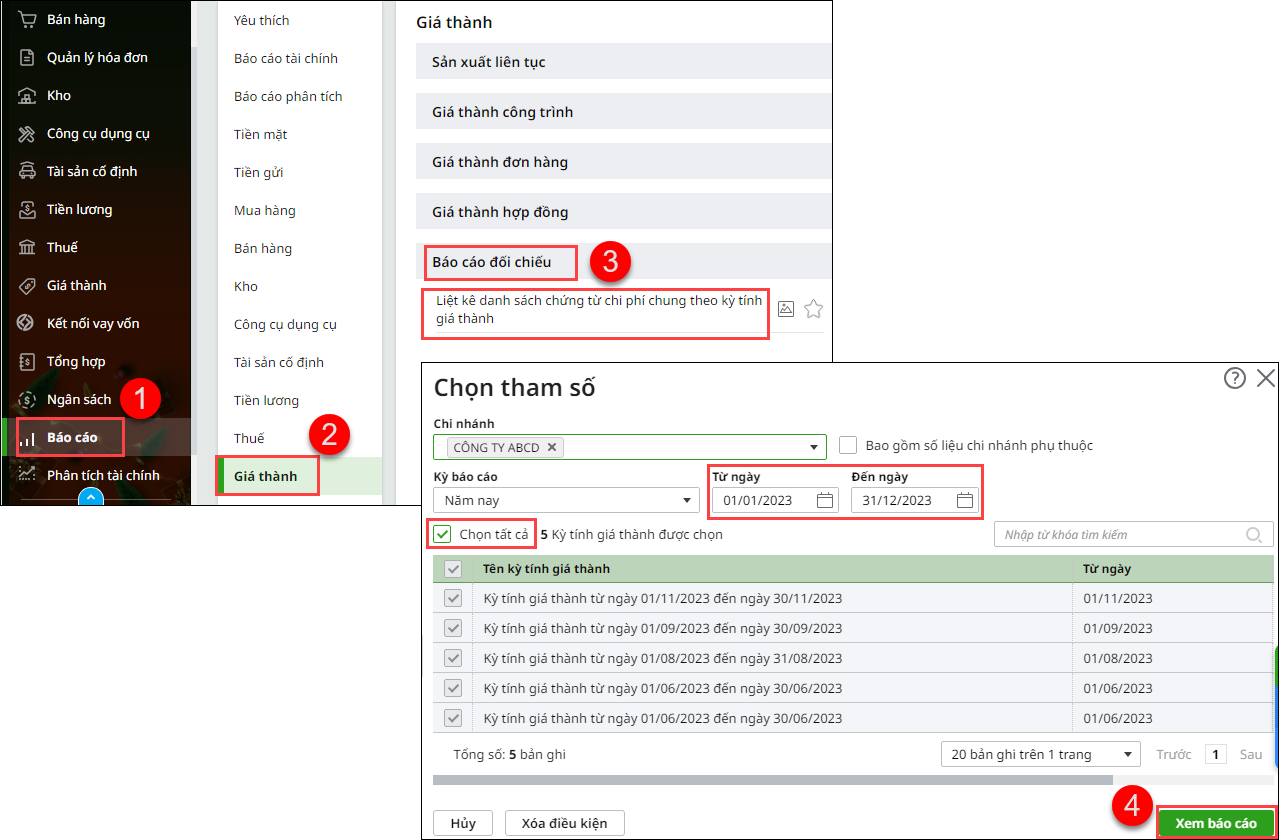
- Trên báo cáo có thể nhìn được các chứng từ chi phí trên tất cả kỳ tính giá thành, kiểm tra ngày hạch toán chứng từ chi phí chung xem có phân bổ nhầm chứng từ chi phí tháng này qua tháng khác hay không, nếu có phải xóa kỳ tính giá thành sai đi, sau đó tính lại.
- Ví dụ như hình: Chi phí tháng 4, 5, 6 nhưng đang phân bổ kỳ tính giá thành tháng 11 nên cần xóa kỳ tính giá tháng 11 đi, sau đó tính lại giá thành tháng 4, 5, 6 để chi phí lên đúng.
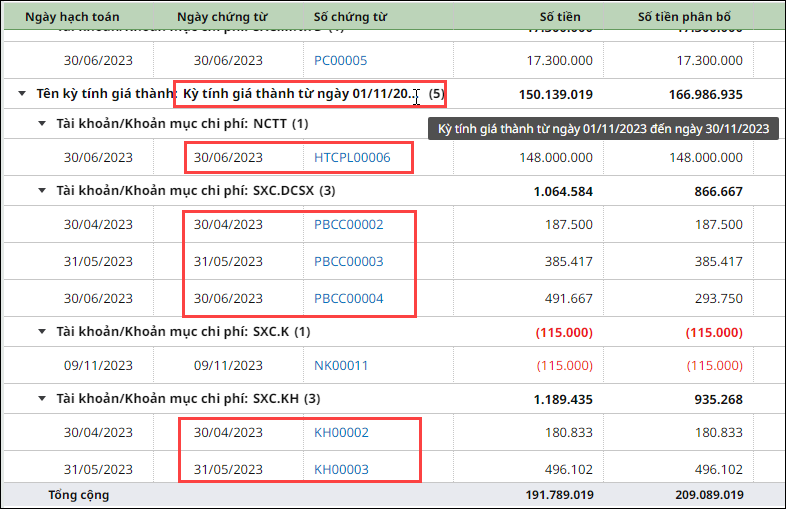
Nguyên nhân 5: Hạch toán giảm chi phí nguyên vật liệu nhưng trong kỳ không có phát sinh chi phí nguyên vật liệu cần phân bổ
Giải pháp:
Phần mềm không phân bổ giá trị âm được nên cần xác định cụ thể giảm cho đối tượng tập hợp chi phí, công trình, đơn đặt hàng hay hợp đồng bán nào để khi tính giá thành phần mềm giảm trực tiếp vào chi phí đó.
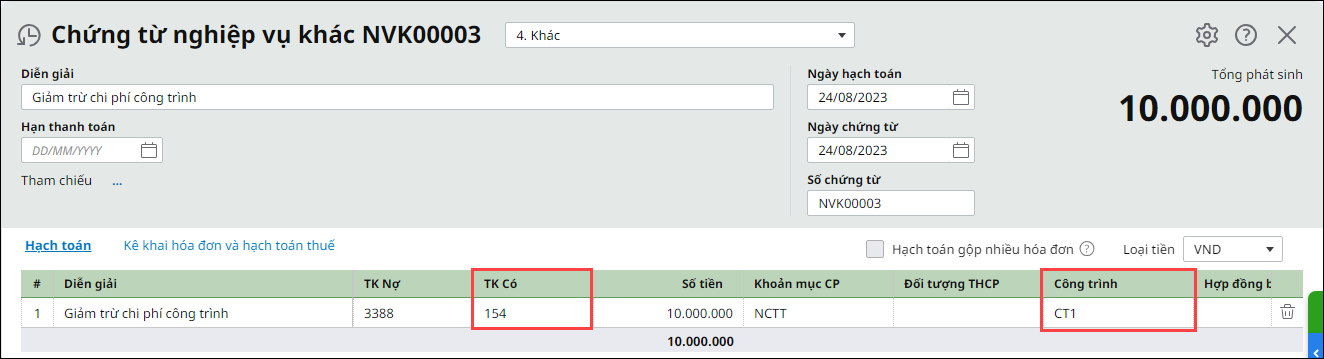
Nguyên nhân 6: Do nhập tỷ lệ % phân bổ chi phí chung kỳ này không đúng
Giải pháp:
- Trường hợp trong tháng chỉ phát sinh 1 kỳ tính giá thành, bạn cần nhập tỷ lệ là 100% khi phân bổ chi phí chung (tỷ lệ này phần mềm đã mặc định).
- Trường hợp trong tháng có phát sinh nhiều kỳ tính giá thành ( trường hợp tính giá thành nhiều công đoạn) thì nhập % khi phân bổ chi phí chung tương ứng, kỳ tính sau cùng nhập tỷ lệ 100%.
Ví dụ: Chi phí chung cần phân bổ là 148 triệu, đơn vị tính giá thành 2 công đoạn
- Công đoạn 1 cần phân bổ 74 triệu, thực hiện gõ lại % phân bổ trên kỳ tính giá là 50%
- Công đoạn 2: Phân bổ nốt 74 triệu thì gõ lại % phân bổ kỳ này là 100% phần mềm sẽ hiểu phân bổ hết số 74 triệu còn lại
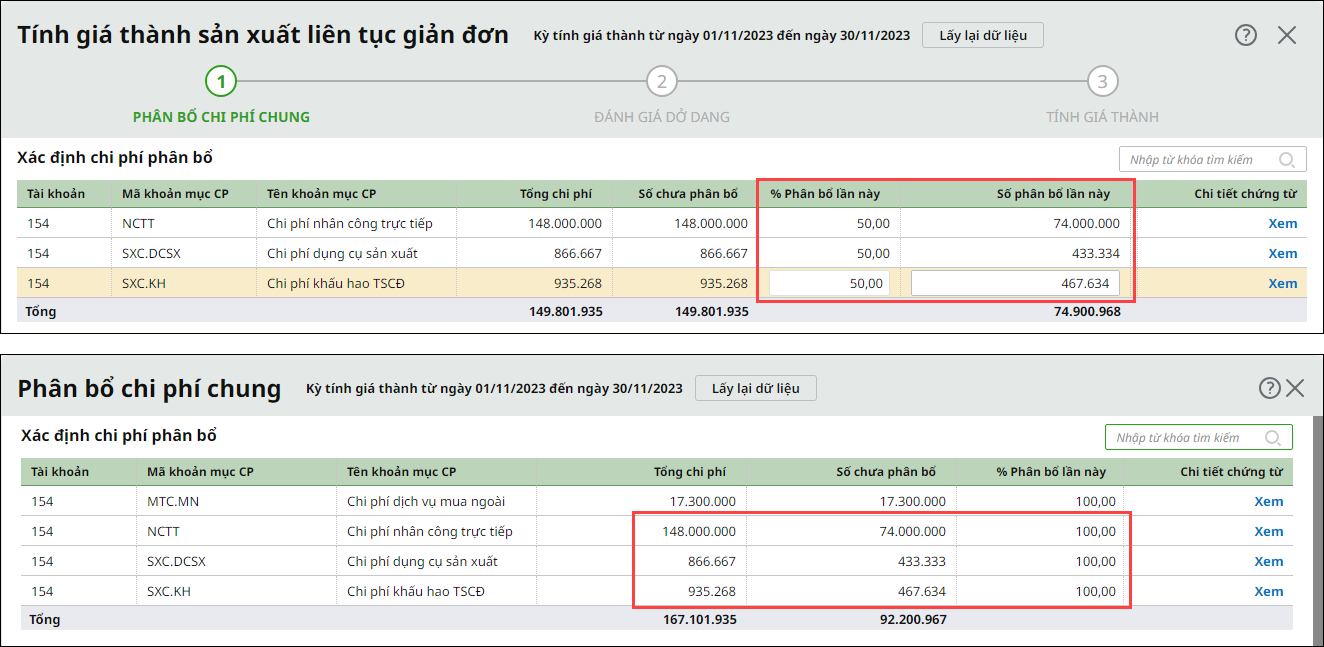
Trường hợp trong kỳ có chứng từ chi phí chung nhưng chưa phân bổ hết, hoặc không phân bổ cho kỳ tính giá thành nào, hoặc số tiền bằng 0 nên chưa được tính vào giá thành, kiểm tra theo hướng dẫn tại đây.









 024 3795 9595
024 3795 9595 https://www.misa.vn/
https://www.misa.vn/




